不确定是先更新 WordPress 核心还是您的插件?
初学者通常不会安装更新,因为他们害怕破坏他们的网站。以正确的顺序更新您的 WordPress 站点将帮助您防止常见错误并更轻松地进行故障排除。
在本文中,我们将向您展示更新 WordPress 核心、插件和主题的正确顺序。
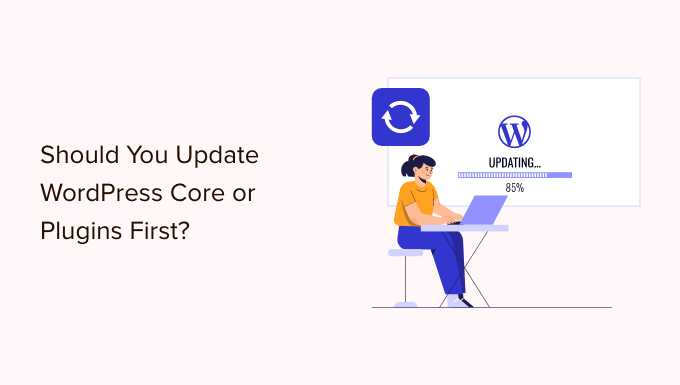
为什么要让 WordPress 保持最新?
始终使用最新版本的 WordPress很重要。这将确保您的网站拥有最新的安全补丁、最新的功能以及最佳的 速度和性能。
不幸的是,在极少数情况下,更新 WordPress 或插件可能会破坏您的网站。如果代码中存在错误或者更新引入了与主题或插件的某种冲突,则可能会发生这种情况。
这就是为什么我们总是建议您 在执行任何更新之前创建一个完整的WordPress 备份。您还可以创建一个临时站点,您可以在其中测试更新并捕获任何错误,而不会危及您的实时网站。
使用正确的 WordPress 更新顺序也很有帮助。您可能想知道是否最好先更新 WordPress 核心或插件。
我们的专家团队建议按以下顺序更新 WordPress:
一、更新WordPress核心
然后更新你的插件
最后,最后更新你的主题
让我们来看看更新您的WordPress 网站的最佳顺序。
在你开始之前,做一个完整的 WordPress 备份
在更新任何内容之前,对您的 WordPress 网站执行完整备份非常重要。您应该将备份存储在您的计算机或云存储中,而不仅仅是在您的托管服务器上。
这是因为无论您多么小心或执行更新的顺序如何,更新都可能会破坏您的网站,这总是存在风险。
完整的 WordPress 备份包括所有内容:
您的 WordPress 数据库
您上传的所有图片和媒体
您的 WordPress 插件和主题
核心 WordPress 文件
UpdraftPlus 是最好的 WordPress 备份插件,被超过 300 万个网站使用。您可以使用它来创建 WordPress 站点的完整备份并将其存储在云中或下载到您的计算机上。
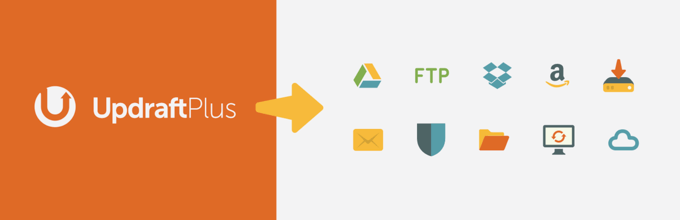
您可以通过访问我们的关于如何备份和恢复您的 WordPress 网站的指南,逐步了解使用UpdraftPlus备份您的网站的最佳方式。
一、更新WordPress核心
如果有新版本的 WordPress 核心可用,那么您应该先更新它。这遵循仪表板»更新页面上列出的更新顺序,有助于最大限度地降低您网站的风险。
因为插件和主题更新经过测试可与最新的 WordPress 版本一起使用,所以在安装最新版本的 WordPress 后更新插件和主题不太可能发生冲突。
更新 WordPress 核心的最简单方法是导航到仪表板 » 更新页面,然后单击“立即更新”按钮。
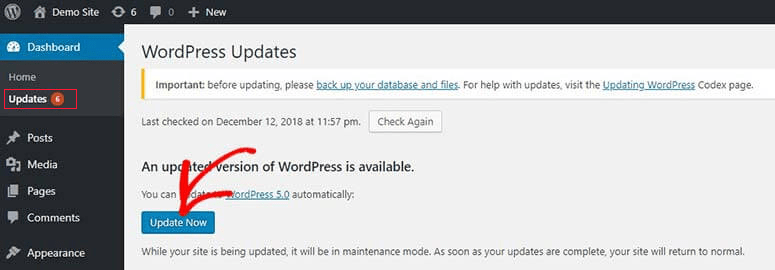
当您按下“立即更新”时,WordPress 会自动将您的网站置于维护模式,然后获取最新版本的软件并为您安装。您将在屏幕上看到更新进度。
高级用户还可以手动更新 WordPress,方法是从 WordPress 下载页面下载最新版本,然后登录到他们的WordPress 托管帐户并 使用 FTP 上传新的 WordPress 文件。
要了解如何使用这两种方法更新 WordPress 核心,请参阅我们的初学者指南和有关如何安全更新 WordPress的信息图。
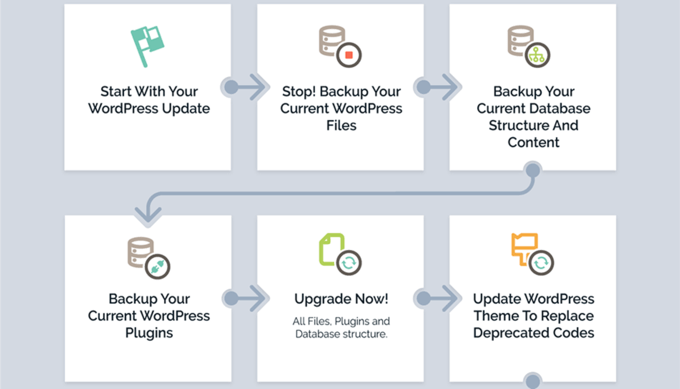
对 WordPress 核心更新进行故障排除
在继续更新插件之前,您应该首先确保您的网站没有问题,因为它正在运行最新版本的 WordPress。
只需在新的浏览器窗口中访问您的网站,看看是否有任何问题或看起来不合适。您还应该查看 WordPress 管理区域中的设置。
如果您遇到任何问题,请查看我们的 常见 WordPress 错误列表 以及如何修复它们。
如果您面临的问题未在此处列出,那么您应该按照我们的 WordPress 故障排除指南 中的步骤找出问题并应用解决方案。
之后,更新你的插件
在您的网站上升级 WordPress 后,您可以更新您的插件。
一个简单的方法是进一步向下滚动仪表板»更新页面到“插件”部分。
只需选择您要更新的特定插件,然后单击“更新插件”按钮。您可以通过选中列表顶部的“全选”框来选择列出的所有插件。
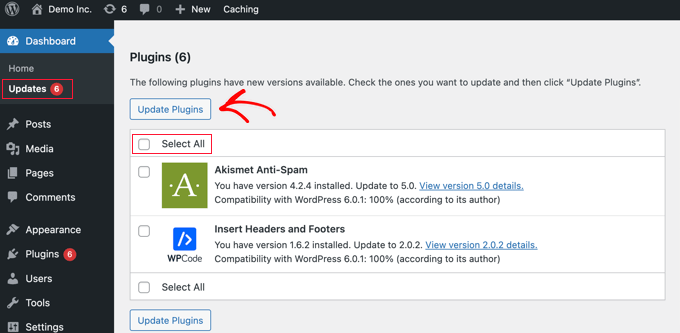
您可能还会注意到管理仪表板中插件旁边的红色数字。点击里面会在每个需要更新的插件下显示一个黄色通知。
然后,您只需单击要更新的任何插件下的“立即更新”链接,而无需离开页面。
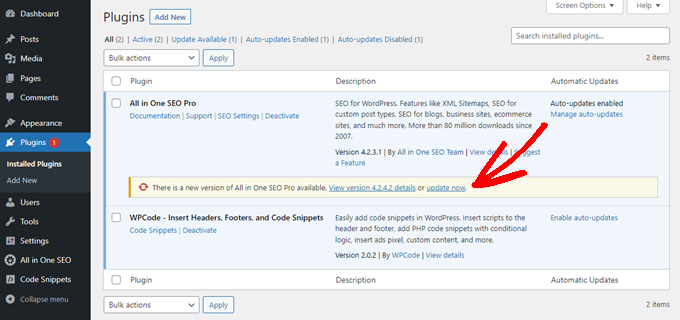
有关更多详细信息,请参阅我们关于如何正确更新 WordPress 插件的分步指南。
插件更新故障排除
正如您在更新 WordPress 核心后所做的那样,您应该在新的浏览器窗口中访问您的网站,看看是否遇到任何错误消息或其他问题。
您有时可能会发现您的某个插件与最新的 WordPress 版本不兼容。
发生这种情况时,您应该按照我们的 WordPress 故障排除指南中的步骤 来查看是否可以找到问题的解决方案。
如果不能,请联系开发人员,看看他们是否计划发布更新。如果插件来自 WordPress 插件目录,那么您可以使用该站点的支持论坛联系开发人员。否则,请查看官方网站以获取支持信息。
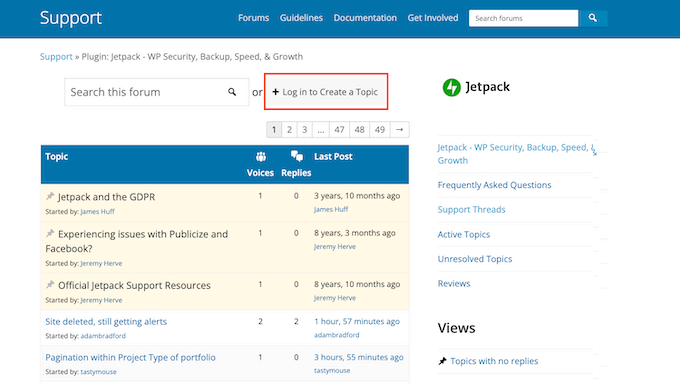
如果没有进一步的开发计划,那么您将需要寻找执行相同任务的不同插件。您可能想看看我们的初学者指南,了解如何选择最好的 WordPress 插件。
如果您还没有准备好继续使用其他插件,或者如果更新存在其他无法解决的问题,那么您可能需要从开始更新过程之前所做的备份恢复您的 WordPress 站点.
或者,您可以将 WordPress 回滚到以前的版本。
最后,更新您的主题
更新 WordPress 核心和插件并检查网站是否正常运行后,如果有可用更新,您可以更新主题。
但是,当您更新主题时,您将用新的主题文件覆盖现有的主题文件并丢失您所做的任何更改。如果您在主题中添加了任何代码,那么您应该仔细查看我们的指南,了解如何在不丢失自定义的情况下更新 WordPress 主题。
准备好更新主题后,您只需滚动到仪表板 » 更新页面底部的“主题”部分。
在那里,您可以选择要更新的主题,然后单击“更新主题”按钮。“全选”复选框将自动选择所有可用的主题更新。
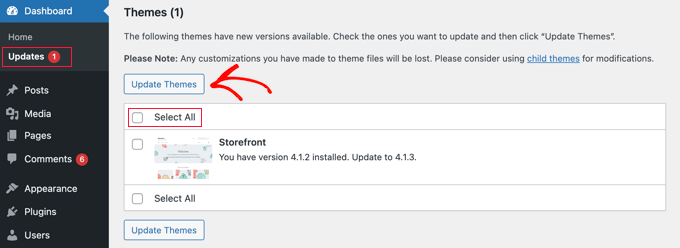
或者,您可以导航到管理区域中的外观 » 主题。如果有任何更新可用,您会在管理侧边栏中的“主题”旁边看到一个红色数字。
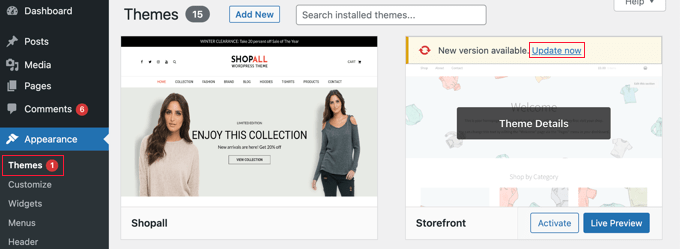
只需单击您要更新的任何主题上方的“立即更新”链接。
主题更新疑难解答
对主题更新进行故障排除类似于对插件更新进行故障排除。您应该首先在新的浏览器窗口中访问您的网站,看看是否有错误消息或其他问题。
如果有,您可以按照我们的WordPress 故障排除指南 找到解决方案,或联系开发人员寻求帮助。
如果主题来自WordPress 主题目录,那么您可以使用该主题的支持论坛联系开发人员。否则,请查看官方网站以获取支持信息。
什么是正确的 WordPress 更新顺序?
总之,让我们总结一下更新 WordPress 网站的正确顺序:
首先,您应该备份您的网站
然后,更新核心 WordPress 文件
接下来,更新您的插件
最后,更新您的主题
在继续下一步之前,请始终确保您的网站正常运行。
当然,如果 WordPress 核心没有更新,那么您可以在新版本可用时更新您的插件或主题。
我们希望本教程能帮助您了解更新 WordPress 核心和插件时使用的正确顺序。您可能还想了解如何在 WordPress 中正确安装 Google 分析,或查看我们的必备 WordPress 插件列表以扩展您的网站。